Забележка: Бихме искали да ви осигурим най-новото помощно съдържание възможно най-бързо на вашия собствен език. Тази страница е преведена чрез автоматизация и може да съдържа граматически грешки и несъответствия. Нашата цел е това съдържание да ви бъде полезно. Можете ли да ни кажете дали информацията е била полезна за вас, в дъното на тази страница? Ето статията на английски за бърза справка.
Търсите текст във вашия документ? Намиране на екрана ви помага да намерите знаци, думи и фрази. Ако искате, можете също да го замените с друг текст.
Ако сте в изгледа за четене, превключете към изглед за редактиране, като щракнете върху Редактиране на документ > Редактиране в Word Web App.
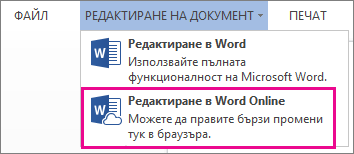
За да отворите екрана Търсене от изглед за редактиране, натиснете Ctrl+F или щракнете върху Начало > Търсене.
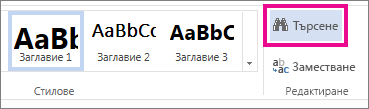
Намерете текст, като го въведете в полето Търсене в документа за... Word Web App започва да търси в момента, в който започнете да въвеждате. За да стесните повече резултата от търсенето, щракнете върху лупата и изберете една или повече от опциите за търсене.
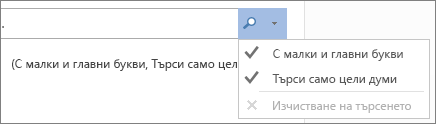
Съвет: Ако не виждате лупата, щракнете върху X в края на полето за търсене за документа... . Лупата се появява.
Когато пишете в документа или правите промяна, Word Web App дава пауза на търсенето и изчиства екрана Търсене. За да видите отново резултатите, щракнете върху стрелката Резултат от следващото търсене или Резултат от предишното търсене.
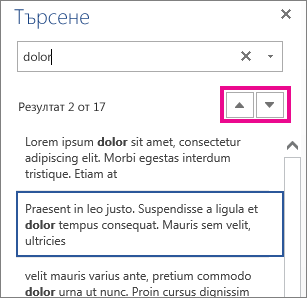
Когато завършите търсенето, щракнете върху X в края на полето за търсене за документа... .










